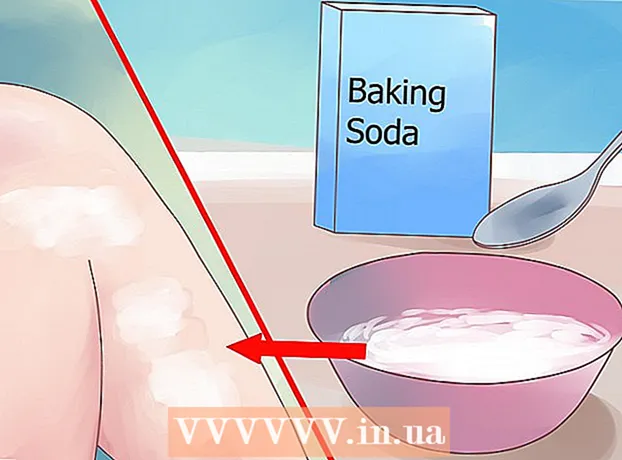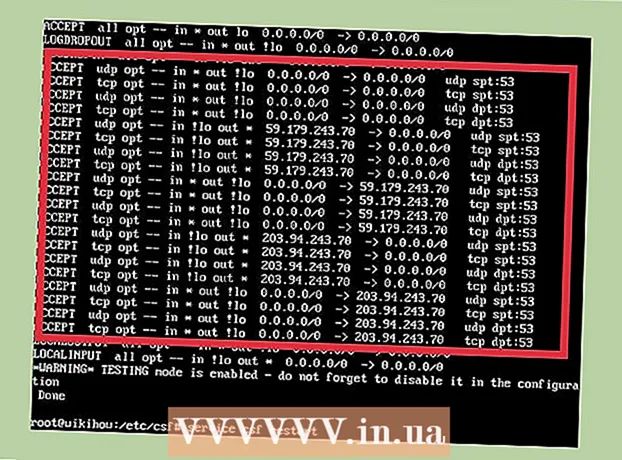Автор:
Tamara Smith
Дата Створення:
20 Січень 2021
Дата Оновлення:
29 Червень 2024

Зміст
- Крок
- Частина 1 з 3: Створіть свій рахунок
- Частина 2 з 3: Персоналізація вашого каналу LinkedIn
- Частина 3 з 3: Редагування вашого профілю
- Поради
Ця стаття навчить вас створювати профіль на LinkedIn.
Крок
Частина 1 з 3: Створіть свій рахунок
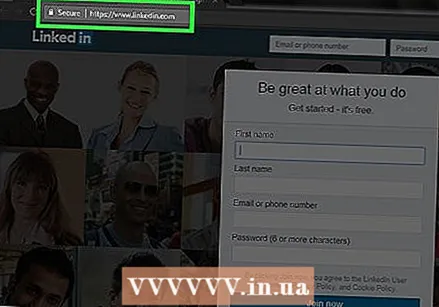 відчинено LinkedIn. Тепер ви побачите сторінку з кількома текстовими полями посередині.
відчинено LinkedIn. Тепер ви побачите сторінку з кількома текстовими полями посередині.  Заповніть свої особисті дані. Ви робите це в полях на домашній сторінці. LinkedIn потребує від вас наступної інформації:
Заповніть свої особисті дані. Ви робите це в полях на домашній сторінці. LinkedIn потребує від вас наступної інформації: - Ім'я
- Прізвище
- Адреса електронної пошти - Електронна адреса, за якою LinkedIn може зв’язатися з вами.
- пароль - Пароль для вашого облікового запису LinkedIn.
 Натисніть Приєднатися зараз. Це синя кнопка під текстовими полями.
Натисніть Приєднатися зараз. Це синя кнопка під текстовими полями.  Клацніть на поле під "Країна". Тепер ви відкриєте спадне меню з країнами.
Клацніть на поле під "Країна". Тепер ви відкриєте спадне меню з країнами.  Натисніть на країну, де ви живете.
Натисніть на країну, де ви живете. Введіть свій поштовий індекс. Ви робите це в полі «Поштовий індекс» під полем «Країна».
Введіть свій поштовий індекс. Ви робите це в полі «Поштовий індекс» під полем «Країна».  Натисніть Далі. Ця кнопка знаходиться під полем поштового індексу.
Натисніть Далі. Ця кнопка знаходиться під полем поштового індексу.  Введіть, чи є ви студентом. Натисніть "Так" або "Ні" у верхній частині сторінки.
Введіть, чи є ви студентом. Натисніть "Так" або "Ні" у верхній частині сторінки. 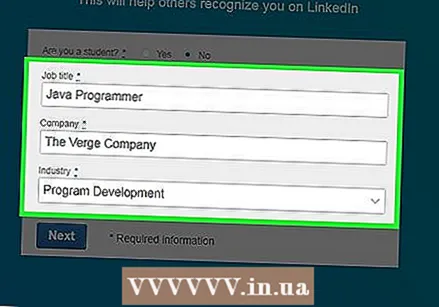 Введіть свою посаду та компанію. Ви робите це в полях "Назва роботи" та "Компанія" на цій сторінці.
Введіть свою посаду та компанію. Ви робите це в полях "Назва роботи" та "Компанія" на цій сторінці. - Можливо, вам також доведеться зробити вибір у полі "Промисловість" на цій сторінці.
- Якщо ви студент, ви можете ввести свою школу, свій початковий рік та запланований випускний рік тут.
 Натисніть Далі. Тепер ви встановите, який вміст та з'єднання ви бачите на головній сторінці LinkedIn.
Натисніть Далі. Тепер ви встановите, який вміст та з'єднання ви бачите на головній сторінці LinkedIn.
Частина 2 з 3: Персоналізація вашого каналу LinkedIn
 Виберіть варіант персоналізації облікового запису. Після цього LinkedIn попросить вас підтвердити свою електронну адресу. Ці параметри персоналізації контролюють інформацію, яку ви бачите на головній сторінці:
Виберіть варіант персоналізації облікового запису. Після цього LinkedIn попросить вас підтвердити свою електронну адресу. Ці параметри персоналізації контролюють інформацію, яку ви бачите на головній сторінці: - Пошук роботи
- Розбудова моєї ділової мережі
- Будьте в курсі моєї галузі
- Підтримуйте зв’язок із моїми зв’язками
- Я ще не знаю. Я відкритий до всього!
 Відкрийте електронну пошту. Відкрийте обліковий запис електронної пошти, який ви використовували для реєстрації в LinkedIn.
Відкрийте електронну пошту. Відкрийте обліковий запис електронної пошти, який ви використовували для реєстрації в LinkedIn. - Переконайтесь, що випадково не закрили сторінку LinkedIn.
 Відкрийте електронний лист із розділу "Повідомлення LinkedIn". Тема: "[Ім'я], будь ласка, підтвердьте свою електронну адресу".
Відкрийте електронний лист із розділу "Повідомлення LinkedIn". Тема: "[Ім'я], будь ласка, підтвердьте свою електронну адресу". - Якщо ви не бачите цього листа у своїй поштовій скриньці, перевірте папку "Спам" (і папку "Оновлення" для Gmail).
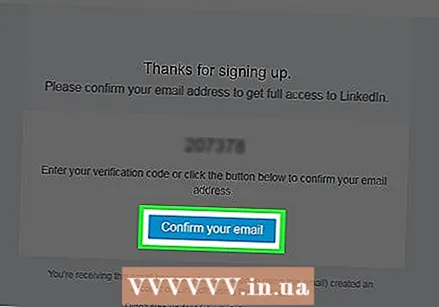 Клацніть Підтвердити свою електронну адресу. Це синя кнопка під кодом у електронному листі.
Клацніть Підтвердити свою електронну адресу. Це синя кнопка під кодом у електронному листі. - Ви також можете скопіювати та вставити код у поле коду на вашій сторінці LinkedIn.
 Вирішіть, чи імпортувати ваші контакти. Якщо ви хочете імпортувати контакти з електронної адреси, натисніть "Продовжити". Якщо ви цього не хочете, натисніть "Пропустити".
Вирішіть, чи імпортувати ваші контакти. Якщо ви хочете імпортувати контакти з електронної адреси, натисніть "Продовжити". Якщо ви цього не хочете, натисніть "Пропустити". - Якщо ви вирішите імпортувати контакти, LinkedIn попросить надати доступ до вашого облікового запису електронної пошти, а потім ви зможете вибрати, кого додати як контакт у LinkedIn.
- Якщо ви вибрали "Пропустити", можливо, вам все одно доведеться натиснути "Так" у спливаючому вікні, щоб підтвердити свій вибір.
 Додайте своє фото. Натисніть кнопку «Завантажити фотографію» та виберіть фотографію зі свого комп’ютера.
Додайте своє фото. Натисніть кнопку «Завантажити фотографію» та виберіть фотографію зі свого комп’ютера. - Якщо ви вважаєте за краще не робити цього зараз, натисніть "Пропустити".
 Натисніть Далі. Тепер ваше зображення профілю буде збережено.
Натисніть Далі. Тепер ваше зображення профілю буде збережено.  Виберіть канали, якими слід слідкувати. Канали, за якими ви стежите, визначають, яку інформацію ви побачите на головній сторінці LinkedIn.
Виберіть канали, якими слід слідкувати. Канали, за якими ви стежите, визначають, яку інформацію ви побачите на головній сторінці LinkedIn.  Клацніть на Track [кількість] каналів. Тепер ви будете стежити за всіма вибраними вами каналами.
Клацніть на Track [кількість] каналів. Тепер ви будете стежити за всіма вибраними вами каналами. - Ви також можете натиснути "Пропустити" внизу сторінки, щоб пропустити цей крок.
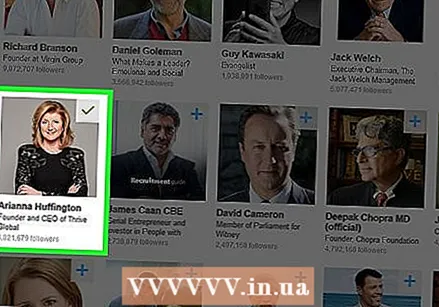 Виберіть важливі профілі для перегляду. Інформація, якою діляться ці профілі, з’явиться на вашій головній сторінці.
Виберіть важливі профілі для перегляду. Інформація, якою діляться ці профілі, з’явиться на вашій головній сторінці. - Перелічені нижче профілі не означає, що ці профілі тепер є вашими контактами або зв’язками в LinkedIn.
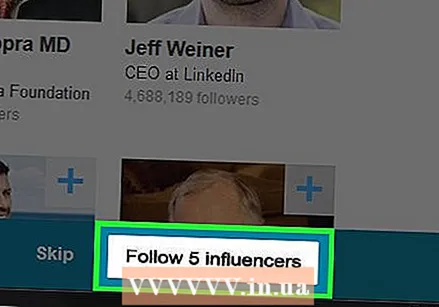 Клацніть Підписатися [число] впливових осіб. Тепер ви стежите за всіма обраними вами обліковими записами.
Клацніть Підписатися [число] впливових осіб. Тепер ви стежите за всіма обраними вами обліковими записами. - Ви також можете натиснути "Пропустити" внизу сторінки, щоб пропустити цей крок.
 Натисніть Далі. Це кнопка в нижньому правому куті екрана. Тепер, коли ви створили свій профіль LinkedIn, ви можете почати додавати інформацію про свої навички.
Натисніть Далі. Це кнопка в нижньому правому куті екрана. Тепер, коли ви створили свій профіль LinkedIn, ви можете почати додавати інформацію про свої навички.
Частина 3 з 3: Редагування вашого профілю
 Клацніть на вкладку Я. Це знаходиться у верхньому правому куті вашого профілю, праворуч від піктограми сповіщення.
Клацніть на вкладку Я. Це знаходиться у верхньому правому куті вашого профілю, праворуч від піктограми сповіщення. 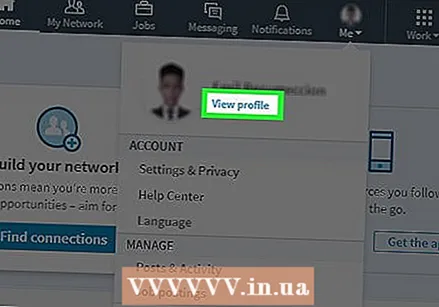 Клацніть Переглянути профіль. Цей параметр знаходиться у верхній частині спадного меню.
Клацніть Переглянути профіль. Цей параметр знаходиться у верхній частині спадного меню. 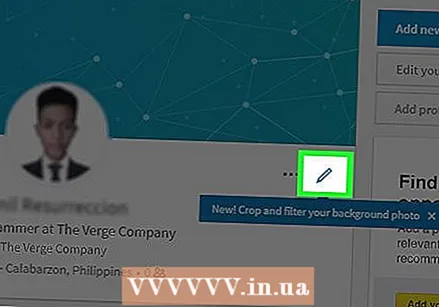 Клацніть на піктограму олівця. Це праворуч від вашого зображення профілю у верхній частині сторінки вашого профілю. Тут ви можете відредагувати вступ, включаючи таку інформацію:
Клацніть на піктограму олівця. Це праворуч від вашого зображення профілю у верхній частині сторінки вашого профілю. Тут ви можете відредагувати вступ, включаючи таку інформацію: - Ім'я та прізвище
- Заголовок - Гасло або короткий опис себе.
- Поточна позиція - Ваша посада у поточного роботодавця (наприклад, "Автор у" Форбс ").
- Дані про місцезнаходження - Включаючи країну, де ви живете, ваш поштовий індекс та місце проживання.
- Резюме - Опис ваших цілей, результативності та / або посадової інструкції.
- Освіта - Тут ви можете додати школу чи університет до свого профілю.
 Клацніть на Зберегти. Це збереже ваше нове введення.
Клацніть на Зберегти. Це збереже ваше нове введення. - Це вся інформація, яку можуть бачити всі користувачі LinkedIn.
 Додайте досвіду роботи за допомогою кнопки +. Ця кнопка знаходиться праворуч від розділу "Досвід", який знаходиться під вашим зображенням профілю.
Додайте досвіду роботи за допомогою кнопки +. Ця кнопка знаходиться праворуч від розділу "Досвід", який знаходиться під вашим зображенням профілю. - Щоб додати досвід роботи, заповніть інформацію про роботодавця, скільки часу ви там працювали, яка була ваша посадова інструкція та короткий підсумок ваших обов'язків.
 Клацніть на Зберегти. Тепер ви додаєте свій новий досвід роботи у свій профіль.
Клацніть на Зберегти. Тепер ви додаєте свій новий досвід роботи у свій профіль. 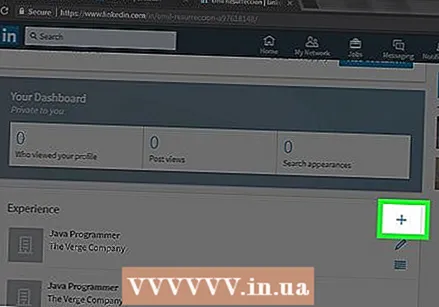 Редагуйте свій досвід роботи за допомогою піктограми олівця. Ця піктограма розташована праворуч від досвіду роботи у вашому профілі. Ви можете редагувати всю інформацію, від назви компанії до тривалості вашої роботи.
Редагуйте свій досвід роботи за допомогою піктограми олівця. Ця піктограма розташована праворуч від досвіду роботи у вашому профілі. Ви можете редагувати всю інформацію, від назви компанії до тривалості вашої роботи.  Після закінчення редагування натисніть Зберегти. Це внизу вікна. Ваш профіль LinkedIn тепер заповнений.
Після закінчення редагування натисніть Зберегти. Це внизу вікна. Ваш профіль LinkedIn тепер заповнений.
Поради
- Шукайте групи, пов’язані з вашими інтересами. Ви можете ще більше розширити свою мережу, зв’язавшись із людьми з цих груп.
- Зберігайте свої оновлення загальними, позитивними та діловими. Не дайте людям небажаного розуміння вашого приватного життя чи чогось іншого непрофесійного.